MUSIC IN ME

Ringrazio Annie per il permesso di tradurre i suoi tutorial.


|
qui puoi trovare qualche risposta ai tuoi dubbi.
Se l'argomento che ti interessa non Ŕ presente, ti prego di segnalarmelo.
Questo tutorial Ŕ stato creato con PSP X2 e tradotto con PSPX, ma pu˛ essere eseguito anche con le altre versioni di PSP.
Dalla versione X4, il comando Immagine>Rifletti Ŕ stato sostituito con Immagine>Capovolgi in orizzontale,
e il comando Immagine>Capovolgi con Immagine>Capovolgi in verticale.
Nelle versioni X5 e X6, le funzioni sono state migliorate rendendo disponibile il menu Oggetti.
Con la nuova versione X7, sono tornati Rifletti>Capovolgi, ma con nuove varianti.
Vedi la scheda sull'argomento qui
traduzione francese/traduction en français qui/ici
le vostre versioni/vos versions qui/ici
Occorrente:
Materiale qui
Per il tube grazie Guismo
(in questa pagina trovi i links ai siti dei creatori di tubes)
Filtri:
Se hai problemi con i Filtri consulta la sezione Filtri qui
Carolaine and Sensibility qui
DSB Flux - Linear Transmission qui
Alien Skin Eye Candy 5 Impact - Perspective Shadow qui
Filters Unlimited 2.0 qui
&<Background Designer sf10I> (da importare in Unlimited) qui
&<Background Designer sf10III> (da importare in Unlimited) qui

non esitare a cambiare modalitÓ di miscelatura e opacitÓ secondo i colori utilizzati.
Nelle ultime versioni di PSP non c'Ŕ il gradiente di primo piano/sfondo (Corel_06_029)
Puoi usare i gradienti delle versioni precedenti.
Trovi qui i gradienti Corel X.
Metti il preset ![]() nella cartella del filtro Alien Skin Eye Candy 5 Impact>Settings>Shadow.
nella cartella del filtro Alien Skin Eye Candy 5 Impact>Settings>Shadow.
Cliccando sul file una o due volte (a seconda delle tue impostazioni),
automaticamente il preset si installerÓ nella cartella corretta.
perchŔ uno o due clic vedi qui
Se preferisci, puoi importare direttamente il preset nel corso del tutorial
Come fare vedi la scheda del filtro Eye Candy qui
1. Apri una nuova immagine trasparente 650 x 500 pixels.
2. Imposta il colore di primo piano con un colore chiaro; il mio #ffffff,
e il colore di sfondo con un colore scuro; il mio #593f37.
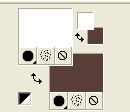
Passa il colore di primo piano a Gradiente, stile Lineare, con i seguenti settaggi.

3. Riempi  l'immagine trasparente con il gradiente.
l'immagine trasparente con il gradiente.
4. Effetti>Plugins>Filters Unlimited 2.0 - &<Bkg Designersf10I> - Corner half wrap:
non importare tutta la cartella degli effetti, perchŔ potrebbe bloccare la memoria del filtro e del programma.
Importa soltanto l'effetto che ti serve
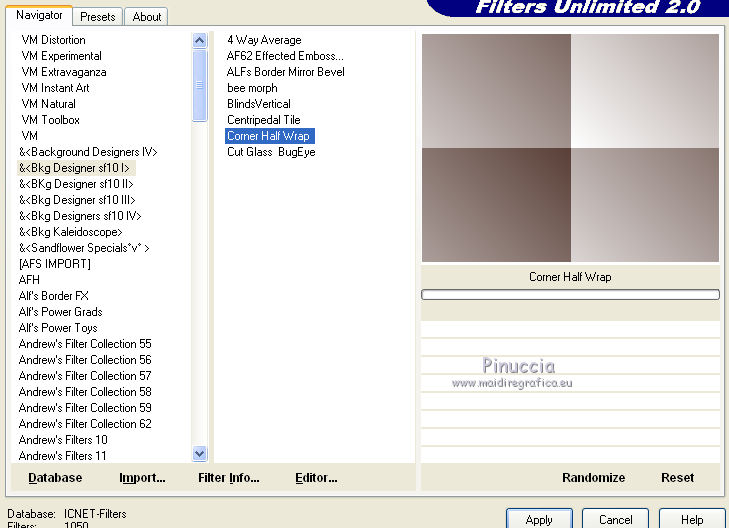
5. Livelli>Duplica.
Effetti>Effetti di bordo>Aumenta di pi¨.
6. Effetti>Effetti geometrici>Inclina.

7. Effetti>Plugins>Filters Unlimited - &<Background Designersf10III> - VM Instant Tile, con i settaggi standard.
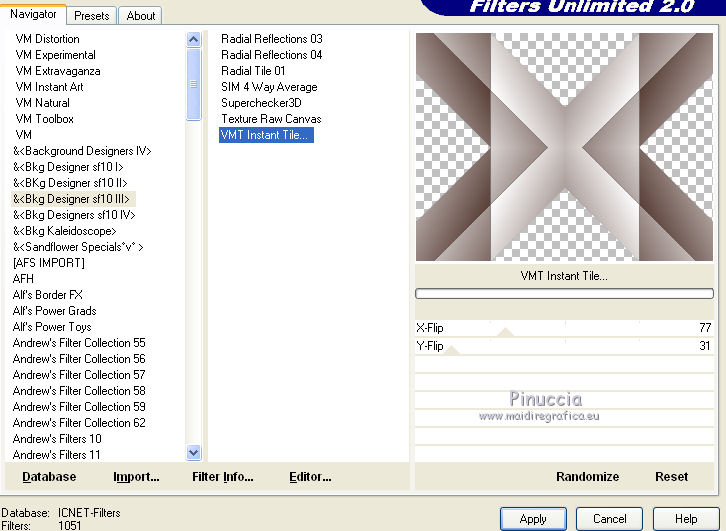
8. Effetti>Plugins>Carolaine and Sensibility - CS LDots.
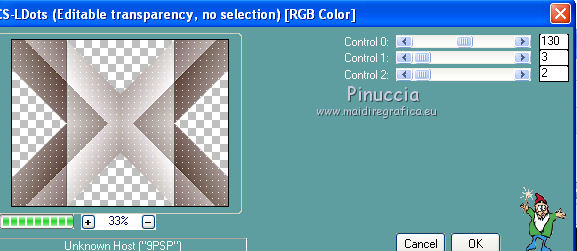
9. Cambia la modalitÓ di miscelatura di questo livello in Moltiplica.
10. Effetti>Effetti di distorsione>Distorsione.

11. Effetti>Effetti 3D>Sfalsa ombra.

12. Livelli>Nuovo livello raster.
Selezione>Carica/Salva selezione>Carica selezione da disco.
Cerca e carica la selezione musicinme-cre@nnie.
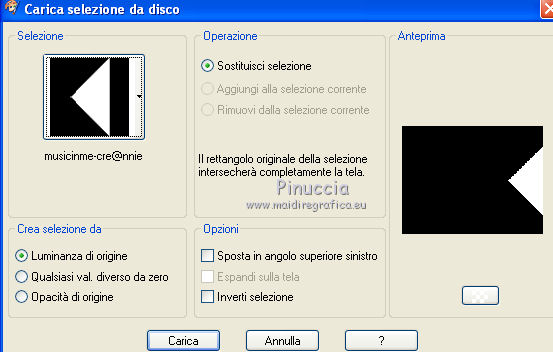
Passa il colore di primo piano da Gradiente al colore bianco.
Riempi  la selezione con il colore di primo piano.
la selezione con il colore di primo piano.
Selezione>Deseleziona.
13. Effetti>Plugins>DSB Flux - Linear Transmission.
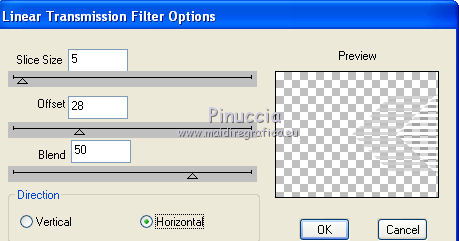
14. Effetti>Effetti di immagine>Motivo unico, con i settaggi standard.

15. Livelli>Disponi>Sposta gi¨.
Cambia la modalitÓ di miscelatura di questo livello in Luce diffusa,
e abbassa l'opacitÓ di questo livello al 50%.
16. Effetti>Effetti di trama>Veneziana, con il colore di sfondo.

17. Apri il tube viool_blend e vai a Modifica>Copia.
Torna al tuo lavoro e vai a Modifica>Incolla come nuovo livello.
18. Effetti>Effetti di immagine>Scostamento.
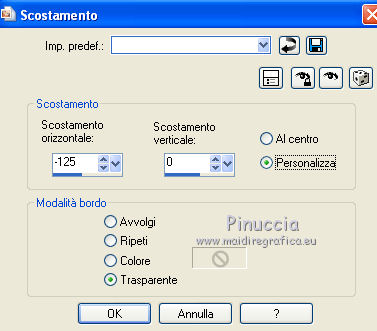
19. Cambia la modalitÓ di miscelatura di questo livello in Luminanza (esistente),
e abbassa l'opacitÓ al 50%.
20. Apri il tube Muzieknoten e vai a Modifica>Copia.
Torna al tuo lavoro e vai a Modifica>Incolla come nuovo livello.
21. Effetti>Effetti di immagine>Motivo unico, con i settaggi standard.

22. Cambia la modalitÓ di miscelatura di questo livello in Luce diffusa.
Livelli>Duplica.
Immagine>Rifletti.
Livelli>Unisci>Unisci gi¨.
Abbassa l'opacitÓ di questo livello al 50%.
23. Livelli>Nuovo livello raster.
Attiva lo strumento Selezione  ,
,
clicca sull'icona Selezione personalizzata 
e imposta i seguenti settaggi:

Riempi  la selezione con il colore di sfondo.
la selezione con il colore di sfondo.
Selezione>Deseleziona.
24. Effetti>Effetti geometrici>Inclina.
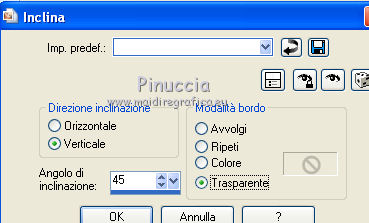
25. Effetti>Plugins>Filters Unlimited 2.0 - Background Designersf10I - Circle pede, con i settaggi standard.
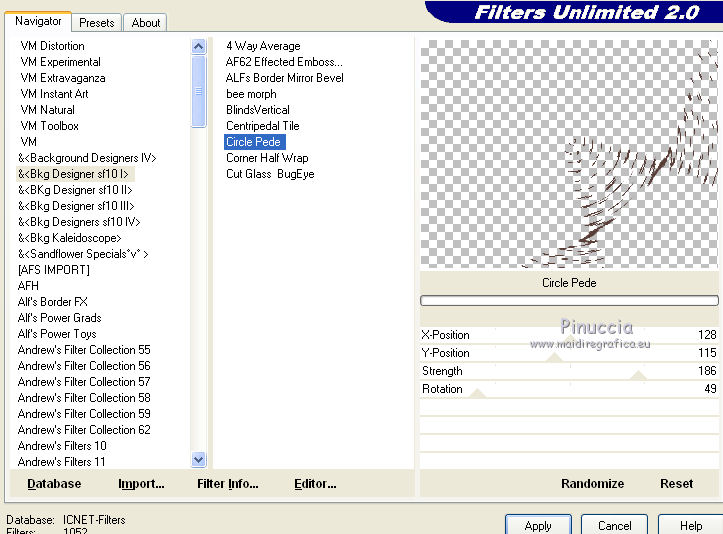
26. Cambia la modalitÓ di miscelatura di questo livello in Moltiplica.
Livelli>Duplica.
Cambia la modalitÓ di miscelatura di questo livello in Filtra.

27. Attiva il livello superiore.
Apri il tube calguisfuturiste1829 e vai a Modifica>Copia.
Torna al tuo lavoro e vai a Modifica>Incolla come nuovo livello.
Immagine>Ridimensiona, all'80%, tutti i livelli non selezionato.
Immagine>Rifletti.
28. Effetti>Effetti di immagine>Scostamento.
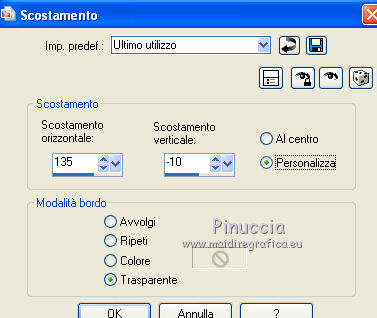
Regola>Messa a fuoco>Metti a fuoco.
29. Effetti>Plugins>Alien Skin Eye Candy 5 Impact - Perspective Shadow.
Seleziona il preset cre@nnie-musicinme e ok.
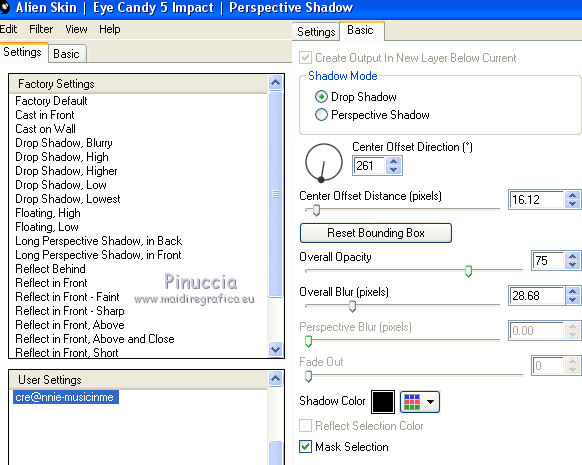
30. Immagine>Aggiungi bordatura, 2 pixels, simmetriche, con il colore di primo piano.
Immagine>Aggiungi bordatura, 35 pixels, simmetriche, con il colore di sfondo.
Seleziona questo bordo con la bacchetta magica 

31. Effetti>Plugins>Filters Unlimited 2.0 - &<Background Designersf10III> - SE Shiver, con i settaggi standard.
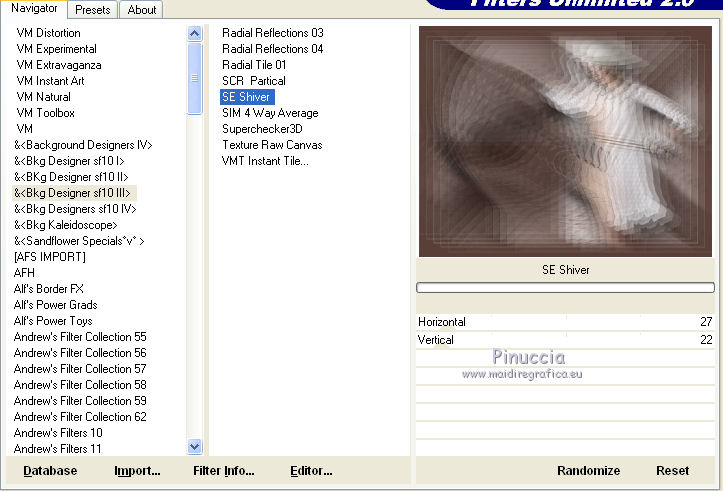
32. Effetti>Effetti di bordo>Aumenta.
Selezione>Inverti.
33. Effetti>Plugins>Alien Skin Eye Candy 5 Impact - Perspective Shadow, con i settaggi precedenti.
Selezione>Deseleziona.
34. Attiva lo strumento Testo  , font LD Musical, con i seguenti settaggi.
, font LD Musical, con i seguenti settaggi.
dovrai regolare la dimensione in base al tuo testo e alla versione di PSP che stai usando

Scrivi il tuo testo in basso a sinistra.
Livelli>Converti in livello raster.
35. Effetti>Effetti 3D>Sfalsa ombra, con i settaggi precedenti.
Modifica>Ripeti Sfalsa ombra.
36. Aggiungi il tuo nome e/o il tuo watermark su un nuovo livello.
37. Livelli>Unisci>Unisci tutto.
38. Immagine>Ridimensiona, a 650 pixels di larghezza, tutti i livelli selezionato.
Salva in formato jpg.

Se hai problemi o dubbi, o trovi un link non funzionante,
o anche soltanto per dirmi se questo tutorial ti Ŕ piaciuto, scrivimi.
4 Novembre 2011

